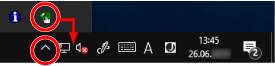Software Operation Panel'i Başlatma
Software Operation Panel ile sarf malzemelerini yönetmek ve tarayıcının gücünü yönetmek için kullanılan ayarları yapılandırabilirsiniz.
DİKKAT
Tarama sırasında Software Operation Panel'i başlatmayın.
Software Operation Panel açıkken işletmen panelini kullanmayın.

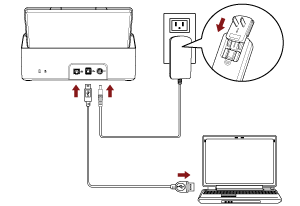
![[Software Operation Panel] Penceresi](../common/../images/sop13.png)